Kodi sestavení jsou skvělé! Umožňují uživateli Kodi nainstalovat spoustu velmi užitečných doplňků, nastavit parametry a obecně vyladit jejich instalaci Kodi v jednom jednoduchém kroku. Ale jakmile už nějakou dobu používáte sestavení, brzy zjistíte, že některé nainstalované doplňky se sotva používají. Nebo že některé z parametrů nemusí být podle vašich představ. Když se to stane, možná budete chtít trochu vyčistit věci, ale co s tím lze udělat?

V tomto článku nejprve vysvětlíme, co Kodistaví, jaké jsou jejich výhody a nevýhody. Také si probereme životní cyklus sestavení Kodi a řekneme, proč v jednom okamžiku budete pravděpodobně chtít sestavení odstranit. A pokud chcete odebrat sestavu Kodi, kterou jste nainstalovali, ukážeme vám, jak to lze snadno provést, a obnovte původní instalaci Kodi.
How to get a FREE VPN for 30 days
Pokud potřebujete VPN pro krátkou chvíli při cestování například, můžete získat naše top zařadil VPN zdarma. ExpressVPN obsahuje 30denní záruku vrácení peněz. Budete muset zaplatit za předplatné, to je fakt, ale to umožňuje plný přístup po dobu 30 dnů a pak zrušíte pro plnou náhradu. Jejich ne-otázky-kladené Storno politika žije až do svého jména.
VPN je vaše nejlepší ochrana při používání Kodi
Váš poskytovatel internetových služeb může býtsledování vaší činnosti, abyste se ujistili, že neporušujete jejich smluvní podmínky. A pokud se domnívají, že tak učiníte, mohou reagovat zasláním oznámení o porušení autorských práv, omezením rychlosti nebo horšího přerušení vaší služby. Chcete-li se vyhnout těmto nepříjemnostem, důrazně doporučujeme používat VPN vždy, když používáte Kodi. VPN šifruje vaše data tak, že je nikdo nemůže přečíst, a tím chrání vaše soukromí. Jako bonus vám VPN umožní přístup k geoblokovanému obsahu maskováním vaší polohy.
Vzhledem k počtu dostupných poskytovatelů VPN může být výběr jednoho výzvou. Je třeba zvážit několik důležitých faktorů. Mezi nimi, vysoká rychlost připojení zabrání ukládání do vyrovnávací paměti, zásady bez protokolování bude dále chránit vaše soukromí, žádná omezení použití vám umožní přístup k veškerému obsahu v plné rychlosti a software, který je k dispozici pro více platforem vám umožní používat VPN z jakéhokoli zařízení, které vlastníte.
Nejlepší VPN pro Kodi: IPVanish
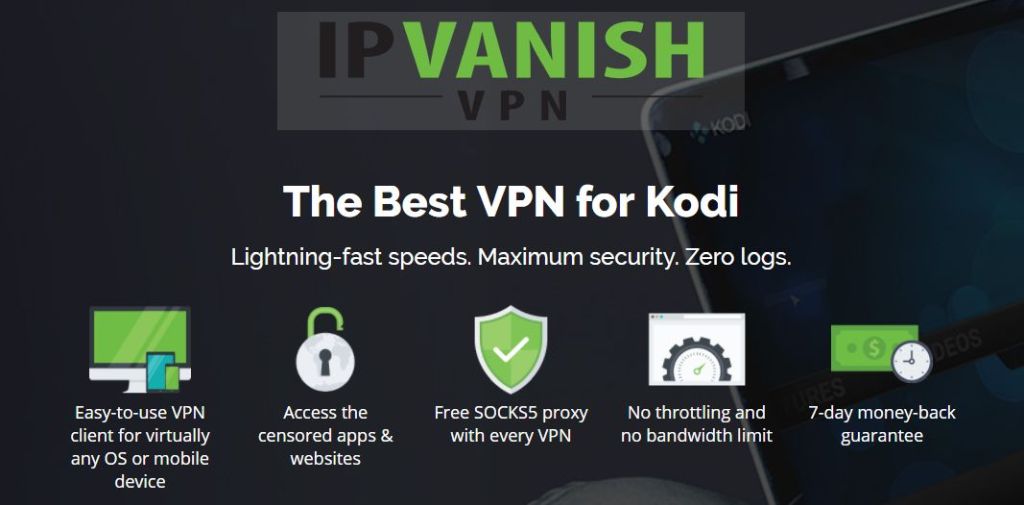
Testovali jsme několik VPN a ta, kterou doporučujeme uživatelům Kodi, je IPVanish. Se servery po celém světě, bez omezení rychlosti nebo omezení, neomezená šířka pásma, neomezený přenos, přísná politika bez protokolování a klientský software dostupný pro většinu platforem, IPVanish má vše, co potřebujete.
IPVanish nabízí 7denní záruku vrácení peněz, což znamená, že máte týden na testování bez rizika. Vezměte prosím na vědomí, že Návykové tipy čtenáři mohou Ušetřete zde obrovských 60% o ročním plánu IPVanish, přičemž měsíční cena klesla na pouhých 4,87 $ měsíčně.
Co je Kodi Build?
Sestava Kodi je v podstatě předkonfigurovanou sadoudoplňků, úložišť, zkratek, vzhledů, parametrů a / nebo jiných dobrot vytvořených někým, aby vám usnadnil život. Sestavy se většinou instalují prostřednictvím úložiště, stejně jako většina doplňků. Výsledkem instalace sestavy Kodi je dokonalá instalace Kodi… z pohledu vývojáře.
Některé stavby jsou „specializované“. Máte například stavby, které se primárně zaměřují na filmy, jiné na televizní pořady nebo sport. Některé sestavení se zaměřuje na konkrétní typy hardwaru nebo metody vstupu uživatelů. Existují například sestavení vytvořená pro lepší využití vstupu pomocí dotykové obrazovky. Podobně jsou vytvořeny sestavení, které běží na více „omezeném“ hardwaru, jako je Amazon Fire Stick.
Dalším silným „prodejním“ bodem stavby společnosti Kodi ježe často skrývají složitost používání Kodi za dobře vytvořenými zkratkami. Například sestavení Kodi by mohlo zahrnovat sekci Filmy, která obsahuje zkratky k různým částem vícenásobných doplňků, které nainstalovala. Jako uživatel nemusíte vědět o žádném z těchto doplňků. Jsou před vámi skryty.
Nejoblíbenější stavby společnosti Kodi
Každý rok se vydávají desítky nových verzí Kodi. A stejně jako doplňky, přicházejí a chodí působivým tempem. Zatímco některé z nich vydrží, jiné budou krátkodobé. Mezi nejlepšími stavbami, které jsou dnes k dispozici, se jeví čtyři: Nemesis, Táta Life, Caz Lite a Fire TV Build.

Nedávno jsme publikovali skvělý článek o sestavách Kodi - článek nejprve představí každou z těchto skvělých sestav a poté vám poskytne podrobné pokyny k instalaci krok za krokem.
Klady a zápory sestav Kodi
Dobrá stránka
Používání sestav Kodi má několik výhod. Nejprve vám nabízejí mnoho funkcí v jedné instalaci. Jsou také skvělým způsobem, jak začít s Kodi, aniž by se museli učit vše, co se o něm ví. Často také skončí s mnohem lepším vzhledem a pocitem, než poskytuje výchozí instalace Kodi, i když to může být diskutabilní a je to opravdu otázka osobního vkusu. Další výhodou sestav Kodi je, že vás mohou seznámit s některými doplňky, které byste nikdy jinak nezkoušeli.
A to není tak dobré
Ale stejně jako cokoli jiného, staví i Kodiněkteré nevýhody. Nejdůležitější je, že často instalují doplňky, aniž by instalovali odpovídající úložiště. A bez úložišť, které by zvládly jejich aktualizace, by se některé doplňky mohly rychle stát zastaralými.
Také některé doplňky jsou zřídka aktualizovány azkratky, které obsahují, by nakonec mohly přestat fungovat, takže vám zůstane to, čemu často říkáme švýcarský sýr, instalace plná mezer.
Další nevýhodou sestavení Kodi je toněkteré z nich jsou docela nafouklé a mohou způsobit problémy s hardwarem nižší úrovně. To platí zejména o doplňcích se spoustou očních bonbónů. Všechny tyto animace a ozdoby zdobí vzácné hardwarové zdroje.
Ale myslím, že to nejhorší na mnoha Kodistaví je, jak brání uživatelům ve skutečném učení, jak Kodi funguje tím, že skrývá složitosti Kodi za snadno použitelnými zkratkami. Může to vyžadovat více práce, ale určitě se dozvíte více o Kodi instalací a používáním doplňků jednotlivě.
Životní cyklus stavby Kodi
Životní cyklus většiny sestav Kodi je docela předvídatelný. Jsou vytvořeny nějakým dychtivým vývojářem, který vyvíjí velké úsilí při vytváření toho, co vidí jako „konečný„Kodi stavět. Jakmile jsou buildy uvolněny, bloggerové, YouTubers a komunita Kodi o tom obecně mluví a uživatelé je instalují. Někdy je instaluje spousta uživatelů. Stavby pak jejich vývojář několikrát aktualizuje, dokud neztratí zájem, už na ně nebudou mít čas postarat se nebo se přestěhovat do jiných projektů. Tehdy stavba pomalu začíná umírat. Klávesové zkratky již nefungují, doplňky se již neaktualizují, stále více funkcí přestává fungovat.
To je smutné, ale pravdivé a je toho tolikstaví se vyvíjí. A když zemřou, máte tři možnosti. Můžete opustit sestavení tak, jak je, a přijmout, že jeho části již nefungují. Můžete také nainstalovat novější sestavení a používat jej, dokud nezemře. A jako třetí možnost můžete Kodi vyčistit, zbavit se sestavení a začít znovu.
Odinstalace sestavení Kodi
Existuje několik způsobů, jak odinstalovat sestavení Kodia vraťte se k původní instalaci Kodi, stejně jako po první instalaci. Kupodivu, odinstalace sestavení Kodi a obnovení Kodi do původního stavu se obvykle provádí ... s doplňkem, který musíte nainstalovat.
K dispozici je několik takových doplňků, ale ten, který preferujeme, se nazývá Indigo od TVADDONS.CO. Má nejen velmi účinný nástroj pro vyčištění, který odstraní vše z vaší instalace Kodi, ale také obsahuje nástroj pro zálohování, takže můžete zálohovat svou instalaci před jejím vymazáním. To by mohlo být užitečné, kdybyste někdy změnili názor a chtěli byste se vrátit zpět.
Instalace Indigo
Instalace doplňku Indigo je jako instalace téměř jakéhokoli jiného doplňku. To zahrnuje několik kroků, ale pokud budete postupovat podle našich pokynů, budete jej mít nainstalovanou v žádném okamžiku.
Nejprve předpokládáme, že jste již povolili Neznámé zdroje v Kodi. Chcete-li to ověřit, na domovské obrazovce Kodi klikněte na ikonu Nastavení ikona. Je to malé zařízení v levé horní části obrazovky. Poté klikněte na Nastavení systému a vyberte Doplňky v levém podokně. Ujistěte se, že malý přepínač vedle Neznámé zdroje je v poloze ON. Měl by být bílý.
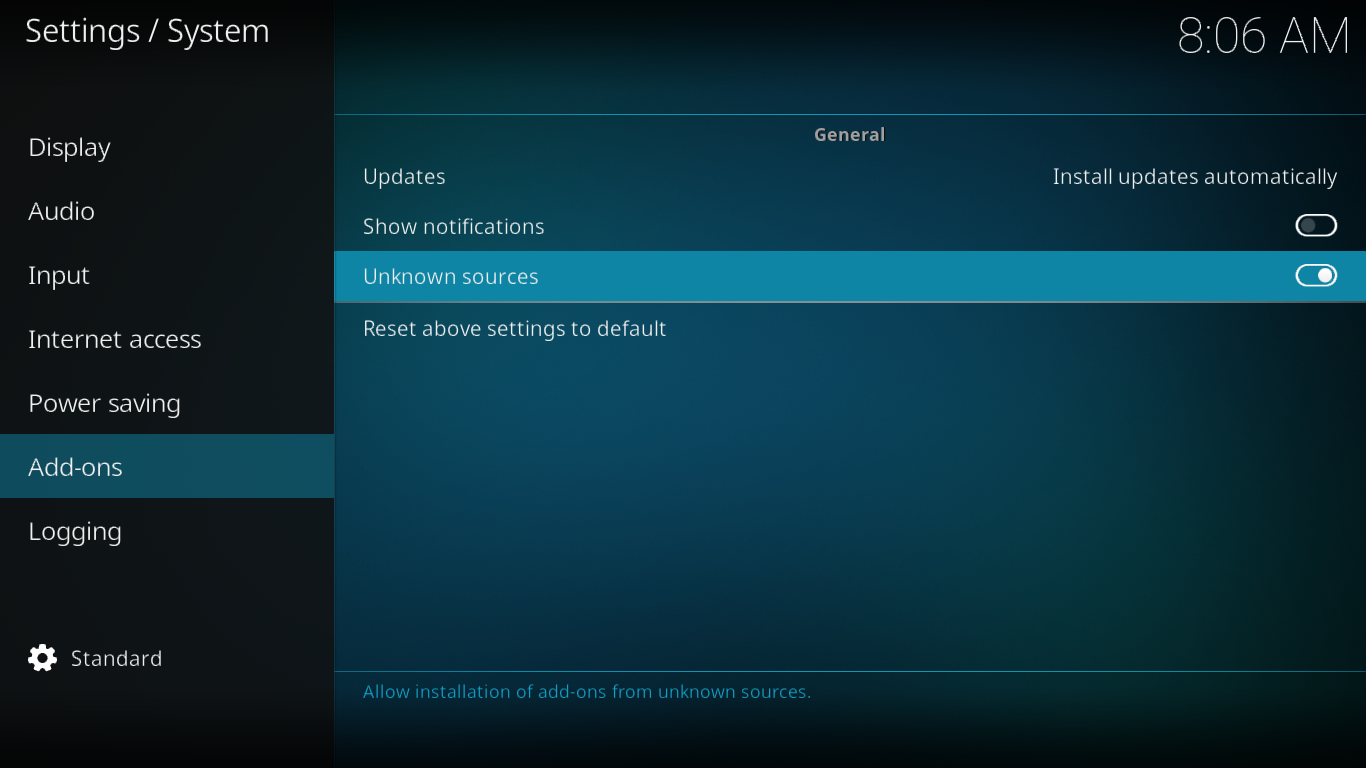
Přidání instalační cesty instalace
Na domovské obrazovce Kodi klikněte na ikonu Nastavení ikona ještě jednou. Poté klikněte na Správce souborů. Na obrazovce Správce souborů dvakrát klikněte Přidat zdroj v levém podokně.
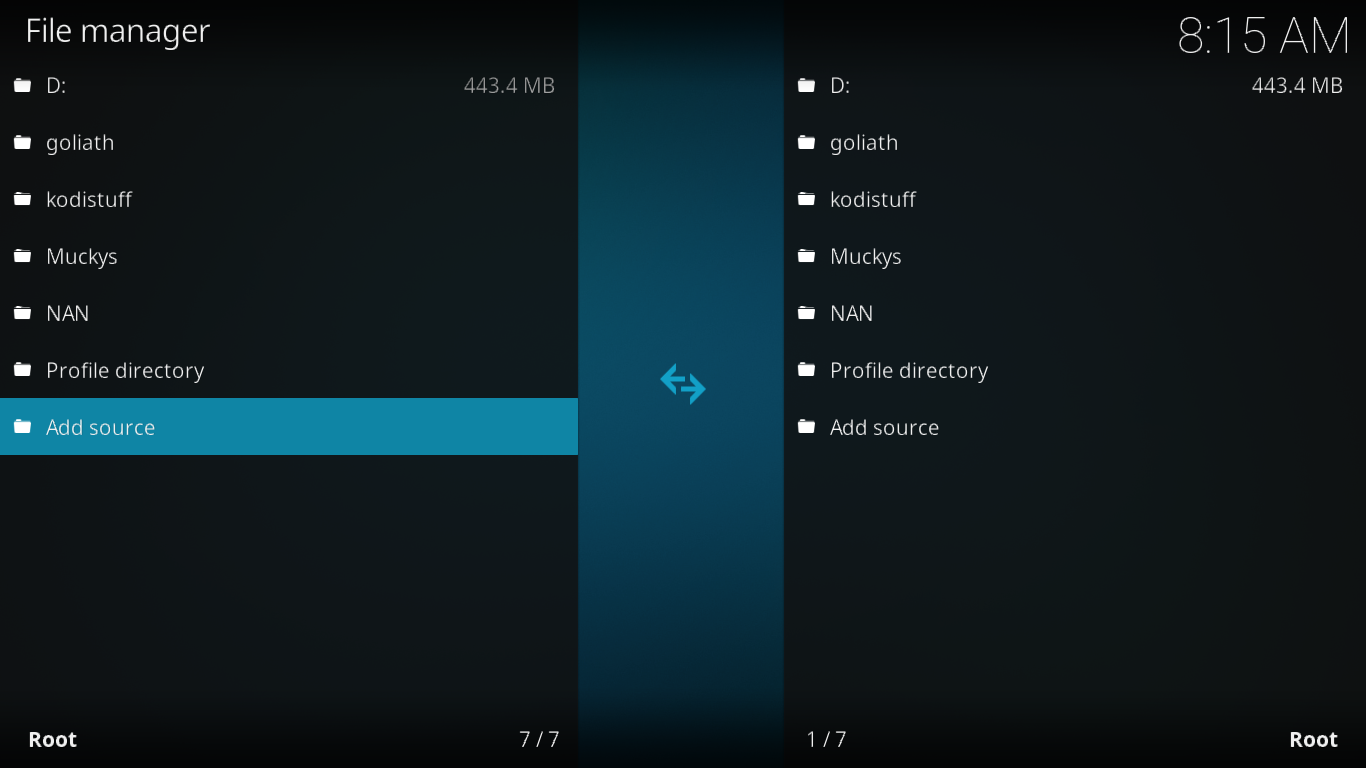
Na další obrazovce klikněte na <Žádné> a zadejte následující cestu: http://fusion.tvaddons.co potom klikněte na OK.
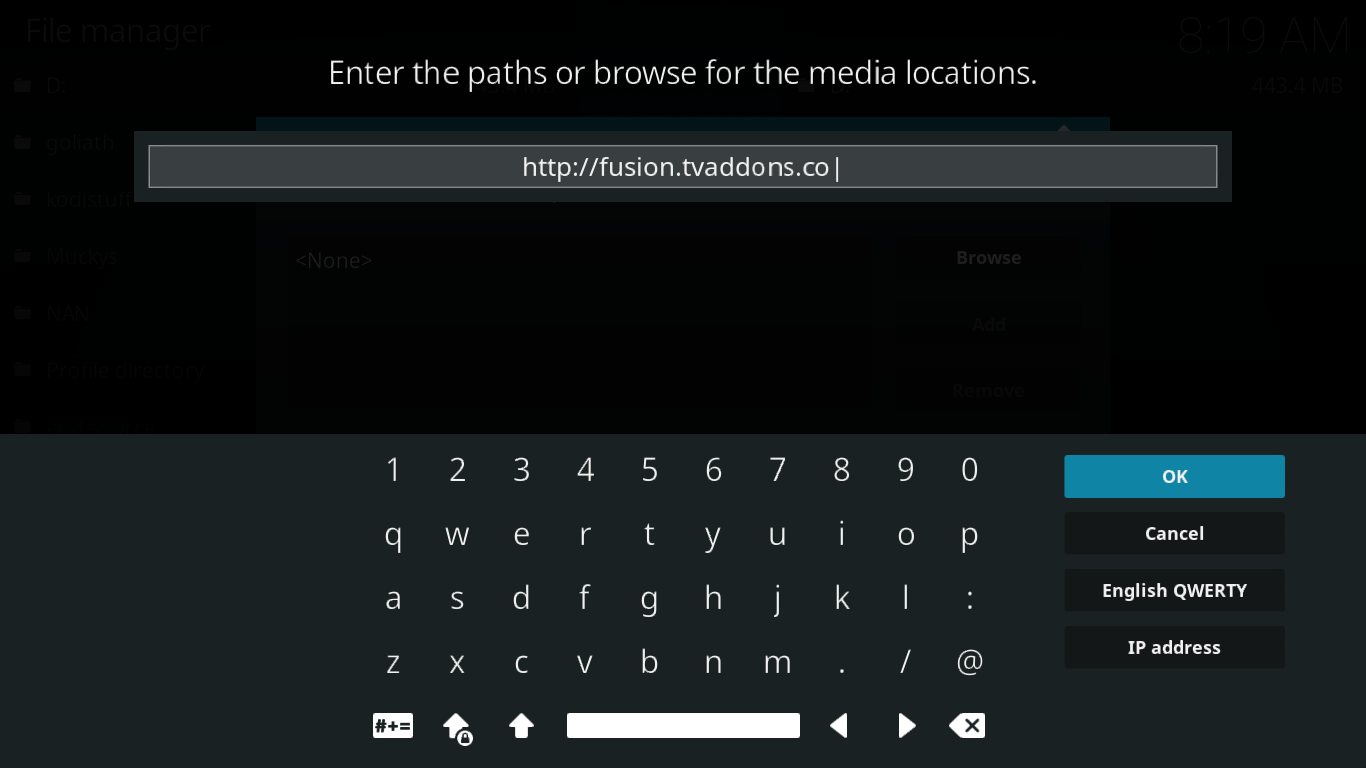
Zpět k Přidat zdroj zadejte název zdroje do pole „Zadejte název tohoto zdroje médií“. Jak vidíte, pojmenoval jsem to FÚZE. Klikněte na OK když skončíte s pojmenováním zdroje.
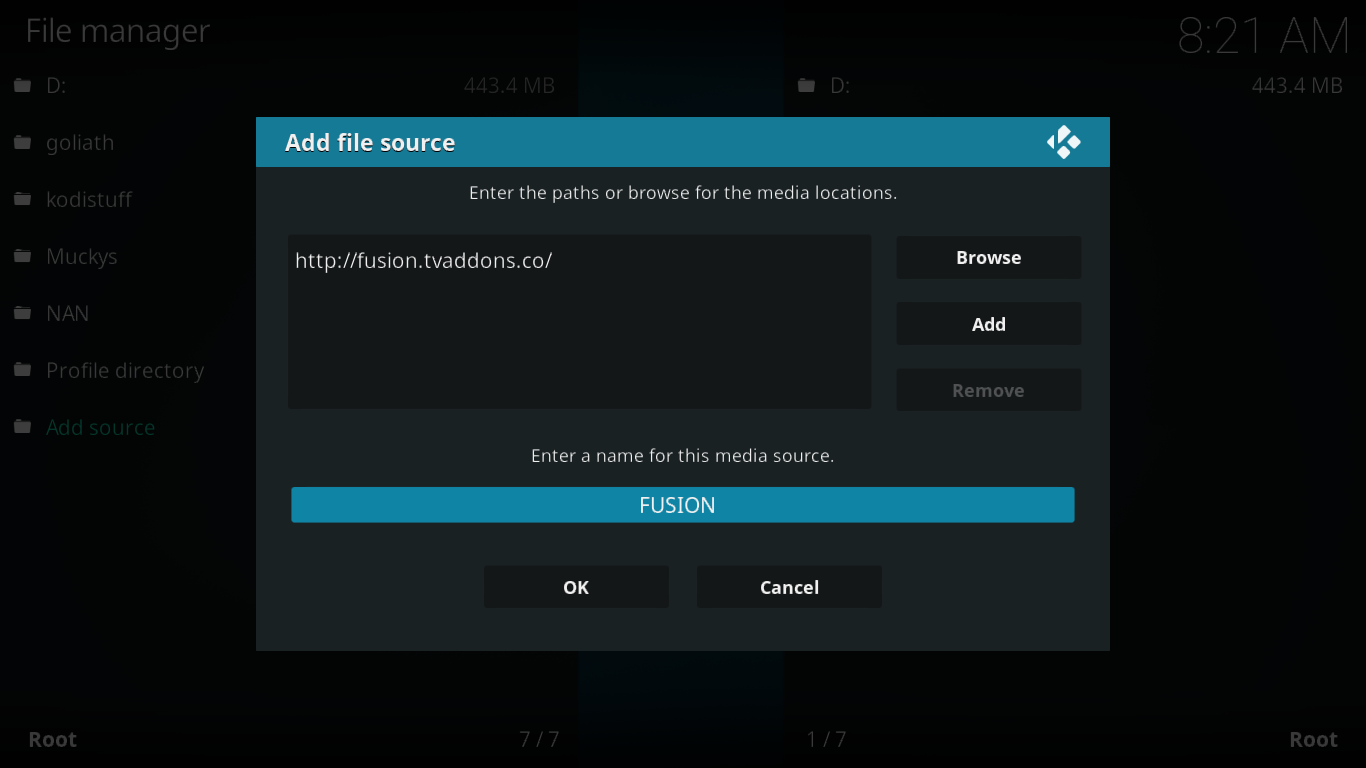
Instalace doplňku
Na domovské obrazovce Kodi klikněte na Doplňky v levém podokně. Poté klikněte na ikonu Doplňkový prohlížeč v levé horní části obrazovky. Připomíná to otevřenou krabici.
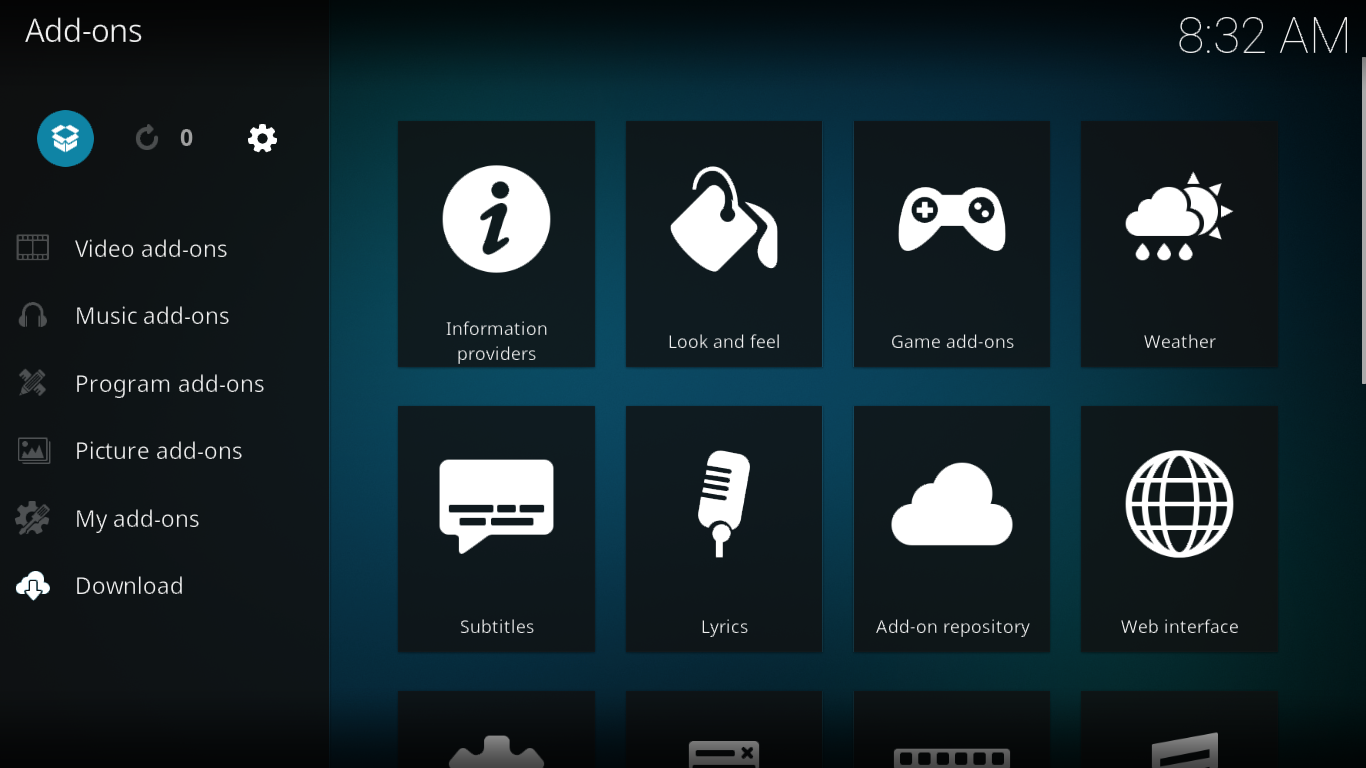
Na obrazovce doplňkového prohlížeče vyberte Instalace ze souboru zip potom klikněte na zdroj, který jste právě přidali v předchozím kroku. Mine se říká FÚZE.
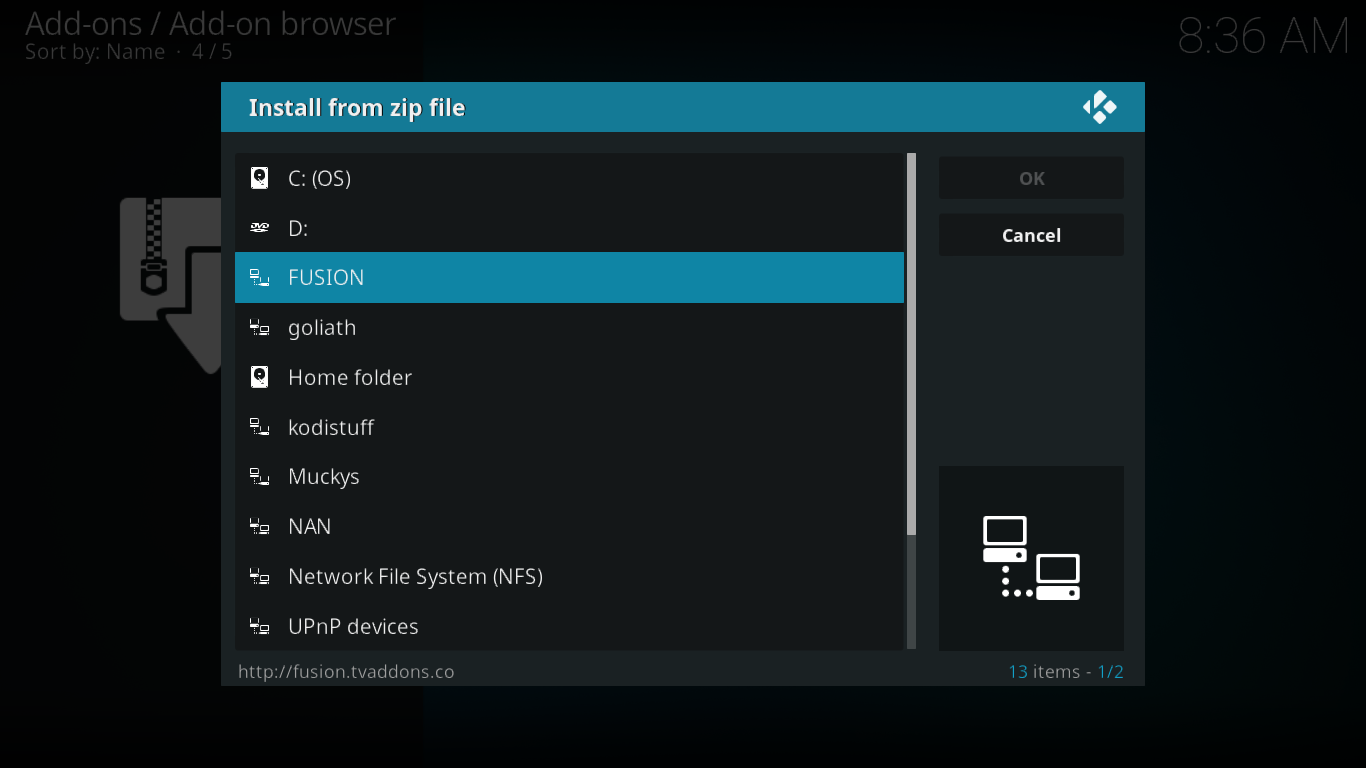
Klikněte na začněte zde a potom klikněte na plugin.program.indigo-X.X.X.zip.
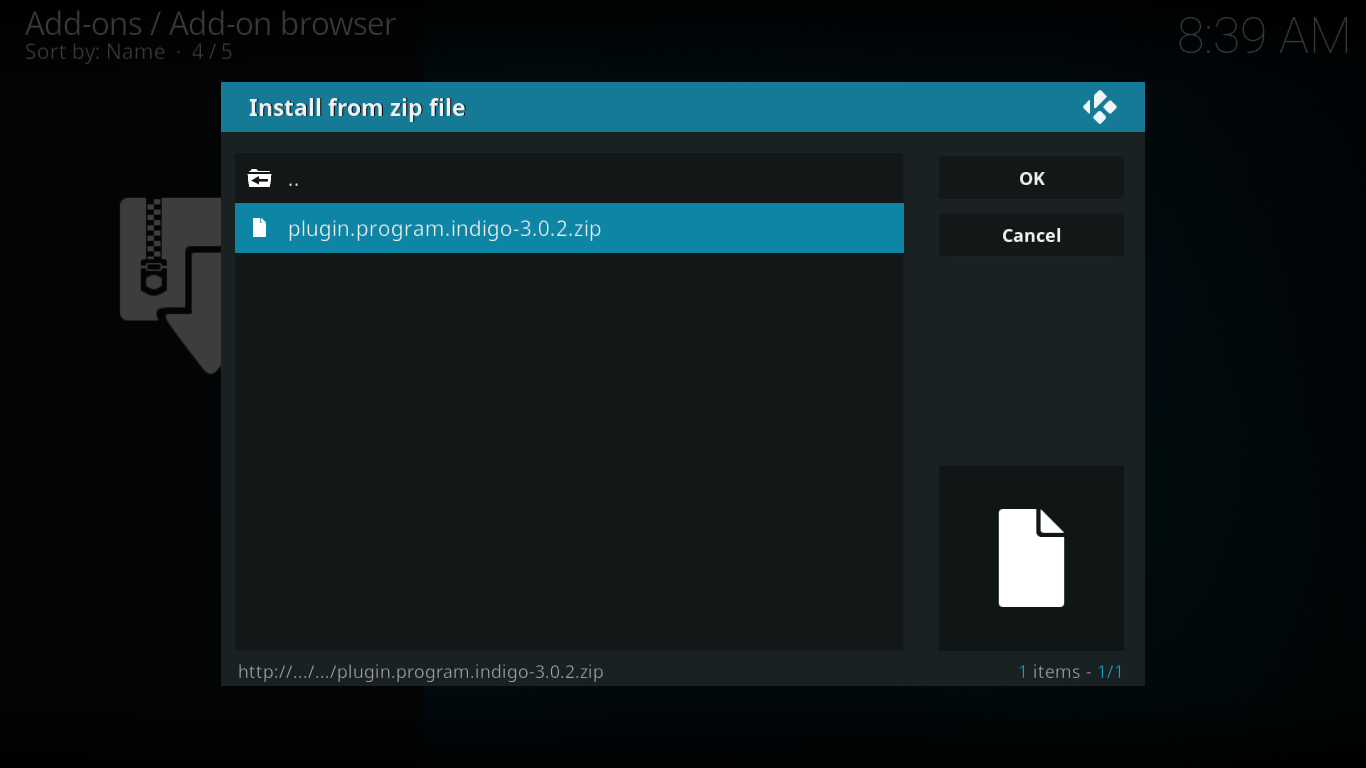
Tím se spustí instalace doplňku a po krátké době bude zpráva v pravé horní části obrazovky potvrzovat jeho úspěšnou instalaci.
To je vše, jste nyní připraveni používat doplněk Indigo
Spuštění programu Cleanup Indigo
Krok 1: Zálohování aktuální instalace (volitelné)
Odstranění sestavení Kodi také odstraní všez vaší instalace. Jakýkoli nainstalovaný doplněk, veškerá provedená konfigurace a přizpůsobení zmizí. Neexistuje žádný jiný způsob, jak kompletně odstranit sestavení, protože každá je jiná a každá modifikuje různé věci v Kodi.
Takže pokud si myslíte, že existuje možnost, že byste o tom měli mít druhé myšlenky, možná byste měli nejprve zálohovat vaši aktuální instalaci Kodi. Naštěstí doplněk Indigo to dokáže.
Spusťte doplněk Indigo a v jeho hlavní nabídce klikněte na Obnovení zálohy.
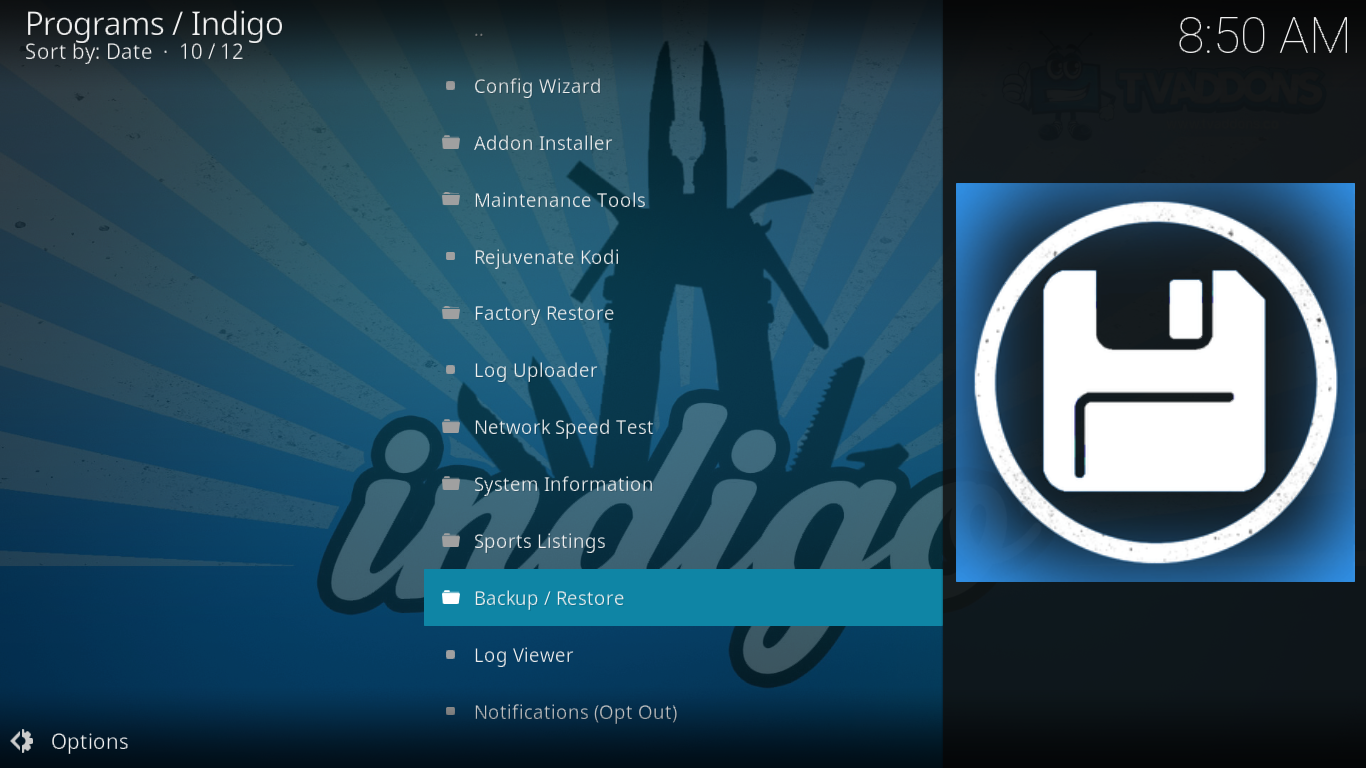
Z Indiga Obnovení zálohy klikněte na Vyberte umístění zálohy.
Na další obrazovce klikněte na Klikněte zde.
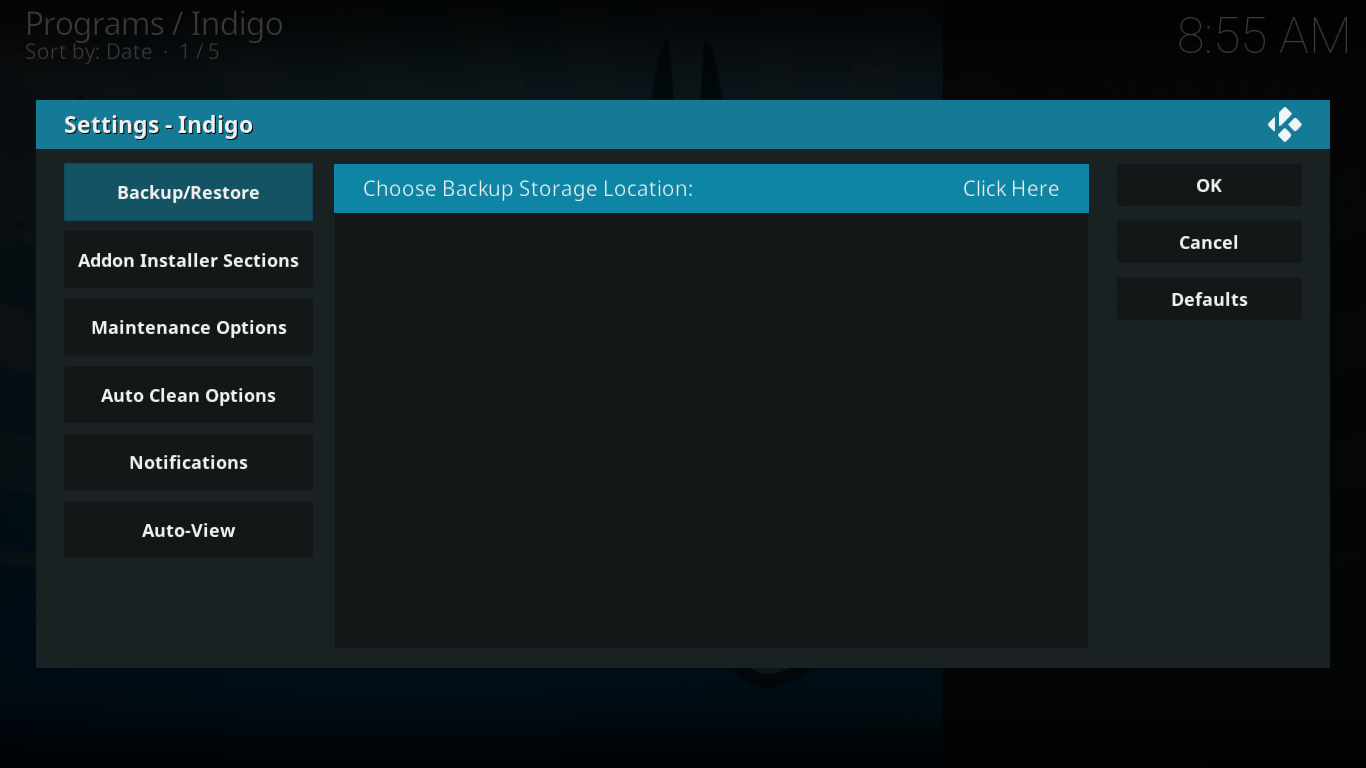
Zobrazí se obrazovka Umístění úložiště záloh. To, co uvidíte, závisí do velké míry na vaší konkrétní instalaci a typu zařízení, které používáte.

V mém případě běží Kodi na počítači se systémem Windows a rozhodl jsem se dát zálohu do kořenového adresáře jednotky C :. Proto jsem jednoduše klikl na první řádek a pak kliknul OK.
Zpět k Nastavení zálohování / obnovení, Vidím, že moje záložní umístění je nyní nastaveno na C:.
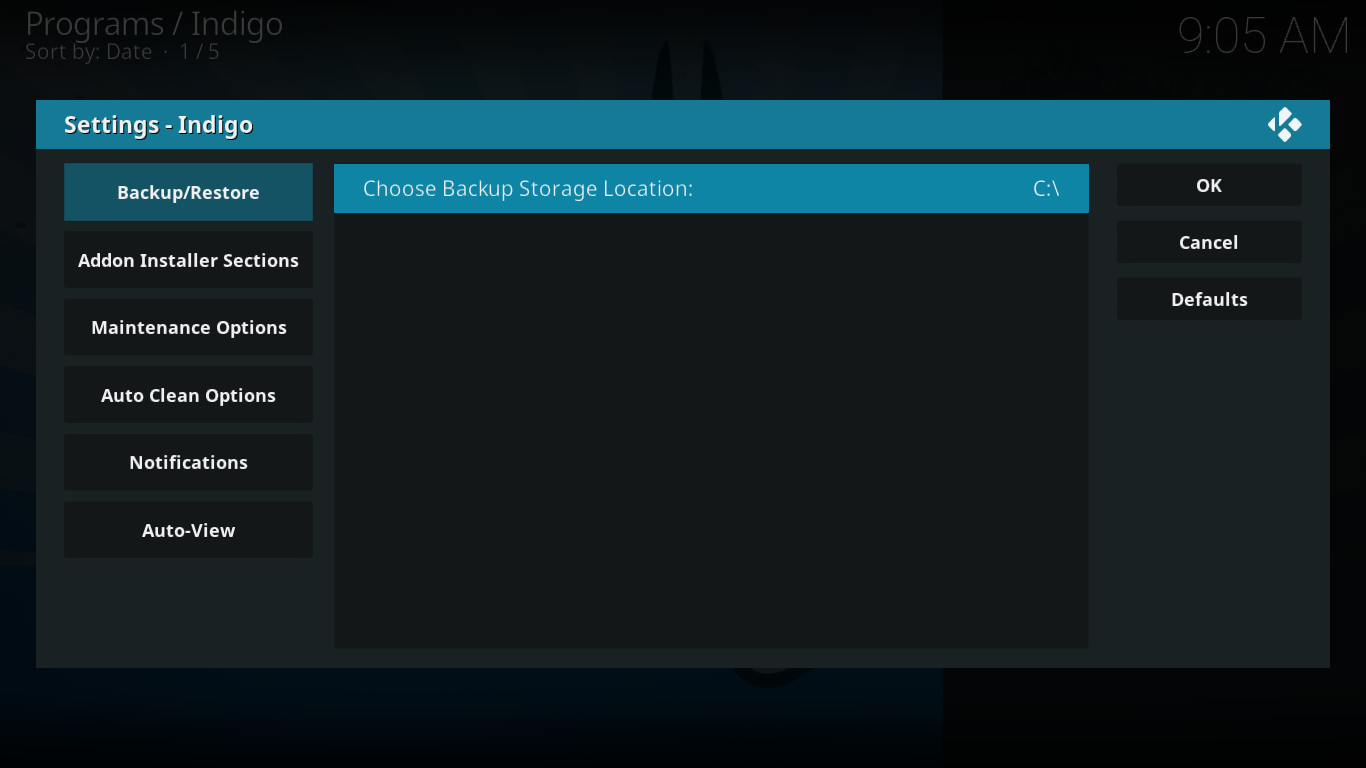
Klikněte na OK vrátit se do Obnovení zálohy Jídelní lístek.
Nyní zpět do nabídky, klikněte na Plná záloha (včetně všech souborů a složek) spusťte zálohu
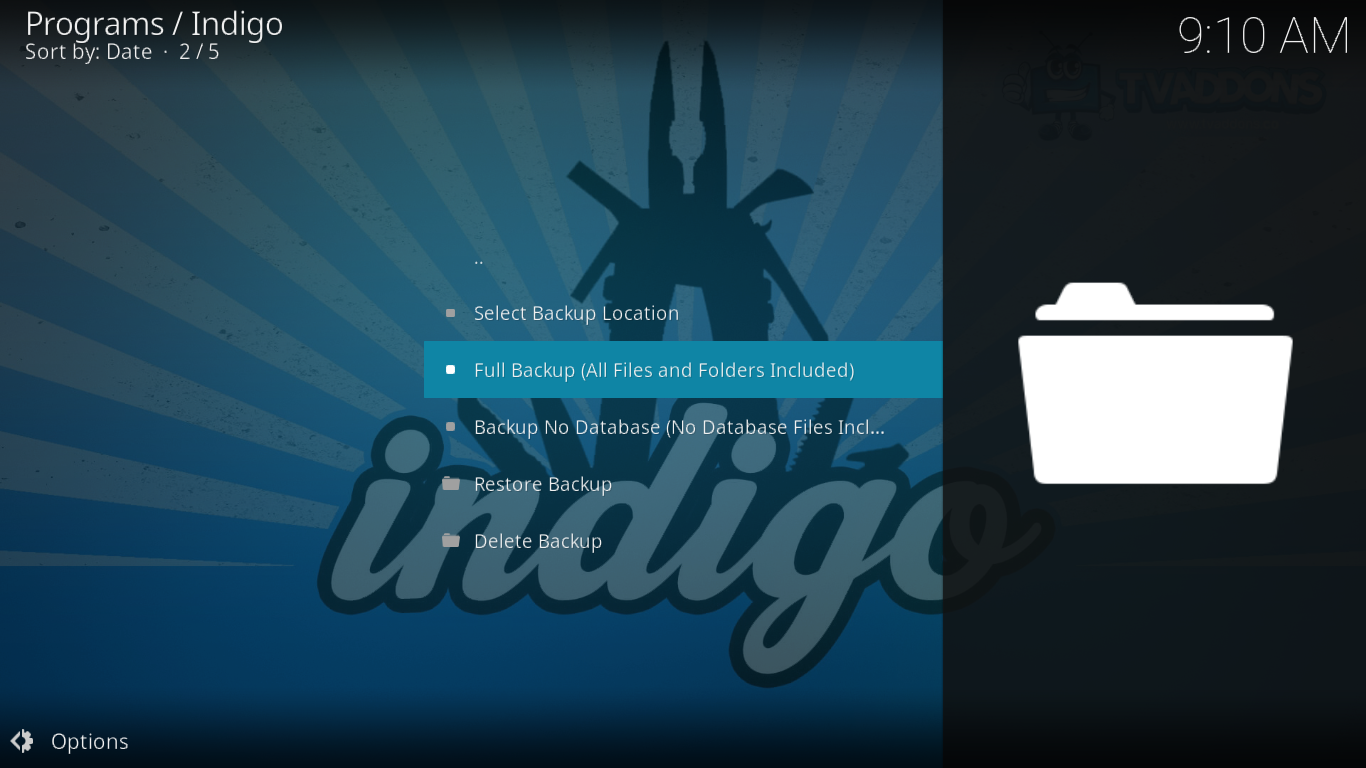
Budete vyzváni k zadání názvuzáloha. Zadejte ji a pokračujte kliknutím na OK. Záloha se spustí hned a bude chvíli trvat. Jeho trvání je samozřejmě závislé na velikosti vaší instalace.
Pokud byste někdy chtěli obnovit instalaci, z nově nainstalovaného Kodi musíte nejprve nainstalovat doplněk Indigo, jak je uvedeno výše, a poté zvolit Obnovit zálohu z doplňku Indigo Obnovení zálohy Jídelní lístek.
Odebrání sestavy Kodi a obnovení Kodi do původního stavu
Doplněk Indigo je opravdu snadným krokem. V hlavní nabídce Indigo stačí kliknout Obnovení továrny. Zobrazí se potvrzovací obrazovka.

Nechte Indiga dělat magii, odinstalujte vše a přiveďte Kodi zpět na původní úroveň.
Další využití doplňku Indigo
Viděli jsme, že doplněk Indigo dokáže zálohovata obnoví a obnoví Kodi do původního stavu, ale může udělat mnohem víc. Tento doplněk se nazývá instalátor Indigo a má vestavěný instalační program, který z instalace doplňků odstraní veškerou složitost. Jednoduše si vyberete jakýkoli doplněk z jeho velmi obsáhlého seznamu - má dokonce vyhledávací stroj, který rychle najde konkrétní doplněk - a zbytek se postará instalační program Indigo. Nainstaluje se libovolné úložiště a nainstaluje se skutečný doplněk.
Další užitečné funkce instalačního programu Indigozahrnuje sekci Údržba nástrojů, která nabízí více než tucet nástrojů pro různé úkoly údržby. Má také Průvodce konfigurací, který není nic jiného než ... jiné jméno pro sestavení. Když spustíte průvodce, Indigo „automaticky nakonfigurujte Kodi se všemi nejlepšími doplňky a vylepšeními“.
Pokud chcete více informací o doplňku Indigo, nedávno jsme o něm zveřejnili skvělý článek a důrazně vám doporučujeme přečíst si jej: Jak nainstalovat Indigo (Fusion) Installer na Kodi.
Závěr
Stavby Kodi jsou dobré a špatné. Je to snadný způsob, jak rychle provést pasažérskou instalaci Kodi. Životní cyklus mnoha sestav je bohužel takový, že je pravděpodobně budete chtít odinstalovat. Když se dostanete k tomuto bodu, instalátor Indigo je pravděpodobně nejlepším nástrojem pro danou úlohu. Nejenže odstraní sestavení a obnoví vaši instalaci Kodi do původní slávy, protože také obsahuje několik užitečných nástrojů.
Už jste použili buildy Kodi? Už jste někdy dosáhli bodu, kdy jste se jich chtěli zbavit a začít znovu od nuly? A použili jste někdy instalační program Indigo k obnovení továrního nastavení Kodi? Prosím, podělte se s námi o své zkušenosti a názory pomocí komentářů níže!













Komentáře